さまざまなオンラインツールを使えば、簡単に動画に文字を追加することができます。この記事では、オンラインかつ無料で動画にテキストを追加できる便利なツールを2つ紹介します。また、より多彩なテキスト編集が可能なビデオエディター「MiniTool MovieMaker」についてもご紹介します。
VEED
ここで最初に推奨されるオンラインテキストエディターはVEEDです。Googleまたは Facebookアカウントでサインアップする必要もなく、すべてのユーザーが無料で使用できます。動画に文字を追加する以外にも、動画のトリミング、動画の切り抜き、動画での描画、MP3からMP4への変換、動画に進行状況バーの追加、動画から文字への起こし、動画にフィルターの適用などの機能も豊富に備えています。でも、このツールは動画に透かしを入れることにご注意ください。
これから、VEEDを使用してオンラインで無料に動画に文字を追加する方法を見てみましょう。
ステップ1:ブラウザを開いて、VEED の Web サイトにアクセスします。
ステップ2:ホームページを下にスクロールしてツールボックスを見つけます。「動画にテキストを追加する」をクリックします。
ステップ3:ローカル、カメラ、Dropbox、または YouTube からビデオをアップロードします。
ステップ4:「テキスト」タブに動画に追加したい文字を入力し、テキストの色、サイズ、フォントの種類、位置を変更したり、文字の持続時間を調整したりできます。

ステップ5:最後に、ウィンドウの右上隅にある「ダウンロード」をクリックすると、ビデオをダウンロードするか、ビデオをGIFとしてダウンロードするかを選択します。
Voice2v
オンラインで動画に文字が追加できるもう1つの無料ツールはVoice2vです。このオンラインツールは、スライドショーの作成、動画に音楽の追加、透かしの作成、3D トランジション効果の適用、オーディオからビデオへの変換、ビデオから GIF への変換などなど、多くの機能が備えています。さらに重要なのは、Voice2vは動画に透かしを追加しないことです。
ステップ1:Voice2vのWebサイト(https://convert2video.com/)を開き、「動画にテキストを追加」を選択します。
ステップ2:対象の動画をアップロードします。
ステップ3:テキストを入力し、テキストの長さ、色、フォントの種類、サイズ、位置を変更して調整できます。また、Wavesなどテキスト効果を適用して、動画に動くテキストを追加することもできます。
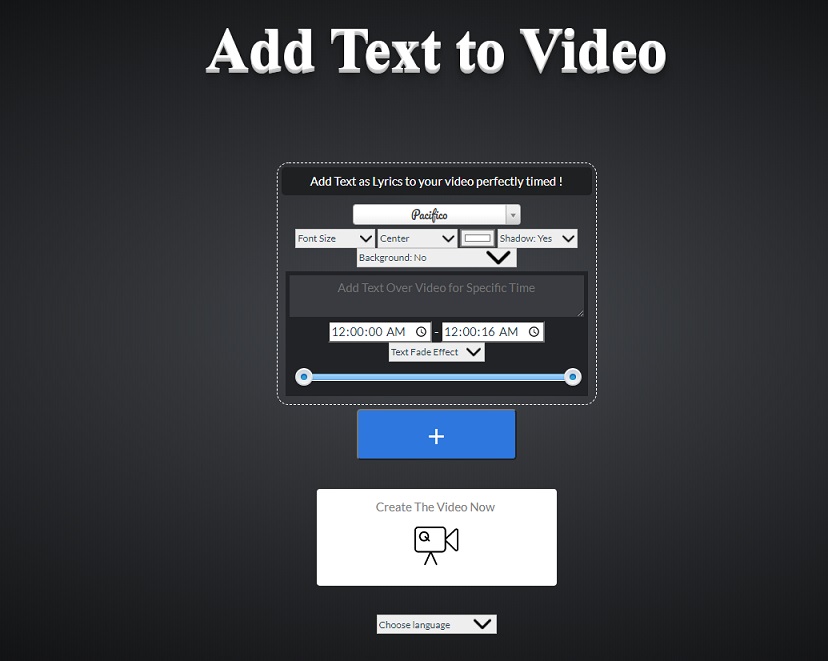
ステップ4:その後、「今すぐビデオを作成」をタップして、オンラインでビデオにキャプションを追加します。
ステップ5:作成した動画をプレビューし、Voice2vからダウンロードします。
オフラインで動画にテキストを追加する方法
動画に文字を追加したい場合、オンラインツールが物足りないと感じることもあるかもしれません。そのような場合には、専門的な動画編集ソフトウェアを使うのがおすすめです。例えば、「MiniTool MovieMaker」は信頼性が高く、完全無料で利用できるうえ、透かしも入らないため、とても便利です。このソフトを使えば、簡単に動画にテキストを追加することができます。
以下はMiniTool MovieMakerを使って動画に動くテキストを追加する方法のガイドです。
ステップ1:MiniTool MovieMakerをダウンロードしてインストールします。
MM
ステップ2:このプログラムを実行して動画をインポートします。
ステップ3:「テキスト」タブに切り替えて、必要なテキストテンプレートを選択します。
ステップ4:次にテキストを入力し、必要なフォント、色、サイズを選択して、テキストを適切な場所に移動します。その後、テキストの開始点/終了点を右側/左側に移動して、テキストの継続時間を調整します。
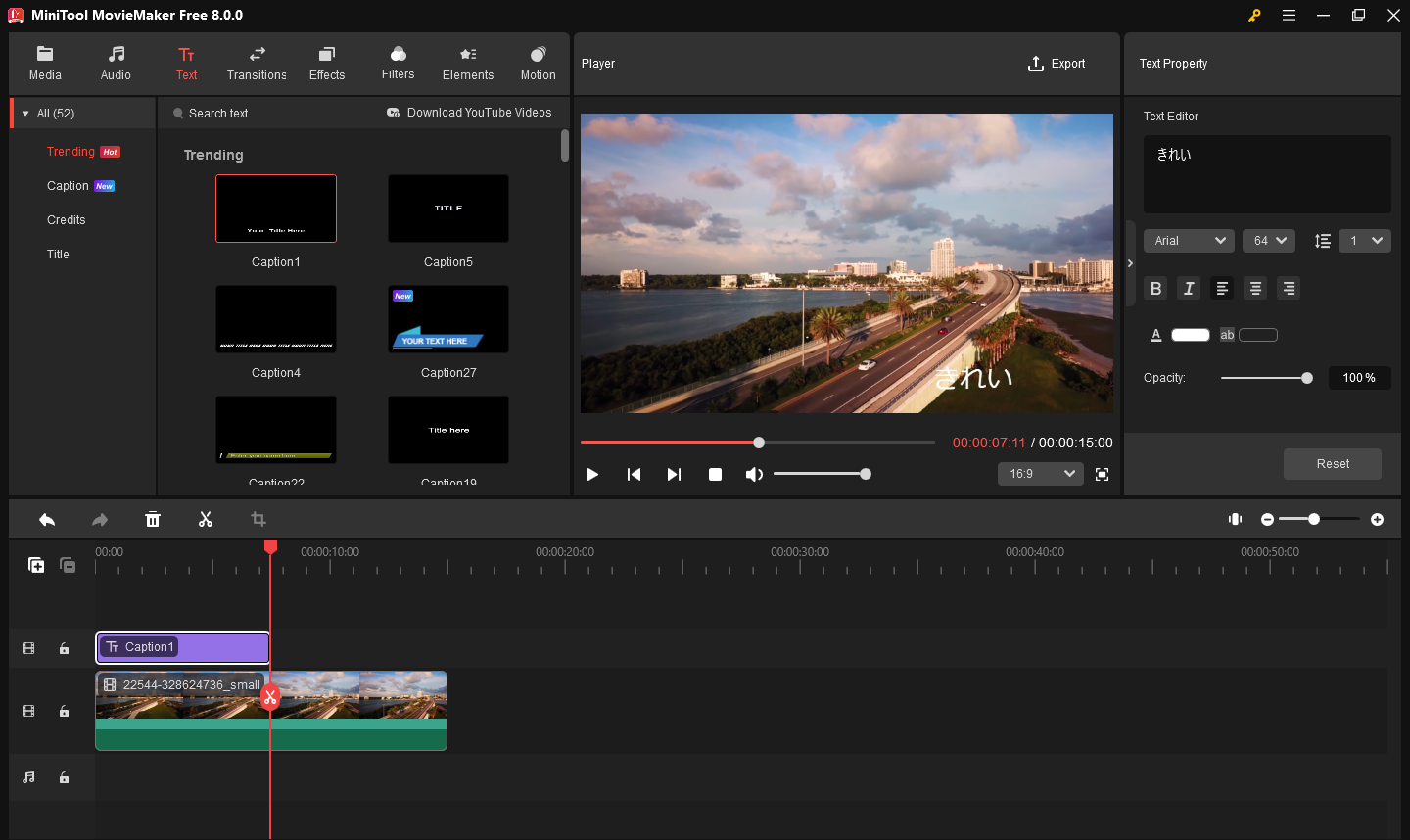
ステップ5:「エクスポート」をクリックして、動画をPCに保存する
さいごに:
本記事では、オンラインで動画にテキストを追加する2つの方法を紹介します。お役に立てば幸いです。MiniTool MovieMakerに興味があれば、ぜひお試しください。


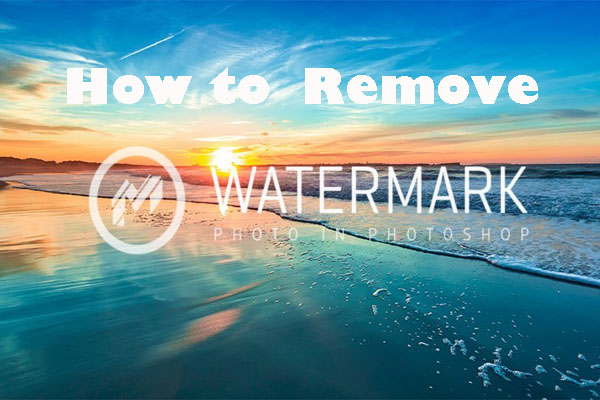
ユーザーコメント :